

TP-Link HyFi电力线套装如何与普通路由器组合使用?
source link: https://service.tp-link.com.cn/detail_article_1520.html
Go to the source link to view the article. You can view the picture content, updated content and better typesetting reading experience. If the link is broken, please click the button below to view the snapshot at that time.

HyFi无线智能设备本身就是一个完整的无线路由器,可以取代原有的普通无线路由器。但是在很多环境中,用户希望将HyFi产品与已有的路由器组合使用,或者由于已有的路由器无法被替换,导致必须进行组合使用。主要有以下环境:
【1】原来通过路由器或带路由功能的猫上网,但是不方便去掉该设备。
【2】线路为网线入户,使用HyFi产品之前是动态IP地址的上网方式(电脑连接网线即可上网)。
本文介绍HyFi产品(以H18R为例)连接在其它路由器下的设置方法。

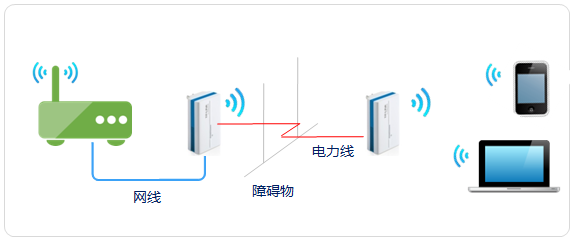
HyFi套装与路由器组合使用


1、连接电脑
将前端路由器拉出的网线连接到HyFi路由器的WAN口,设置电脑通过网线连接LAN口,如下图:

2、输入管理地址
打开浏览器,清空地址栏并输入192.168.1.1,回车后页面会弹出登录框。
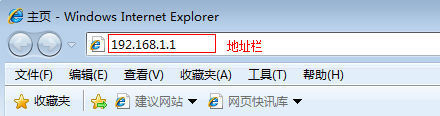
3、登录管理界面
在设置密码框中设置管理员密码,并在确认密码中再次输入,点击确认。
注意:如果已经设置好密码,请直接输入密码进入管理界面。
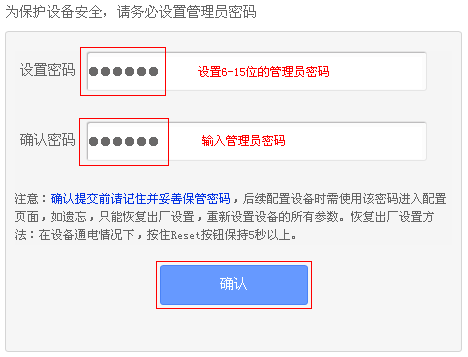

1、修改管理IP地址
登录路由器管理界面,点击网络参数 >> LAN口设置,将LAN口IP修改为与前端不在同一网段(如前端为192.168.1.1,则修改为172.16.1.1),点击保存,确定重启。
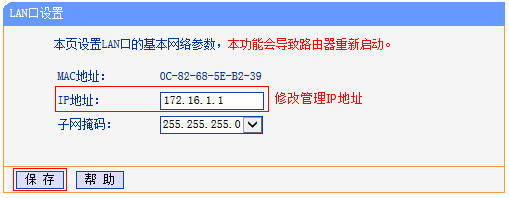
2、设置WAN口的上网方式
使用修改后的管理IP地址重新登录路由器管理界面,点击网络参数 >> WAN口设置,WAN口上网方式选择动态IP(以实际应用为准)。
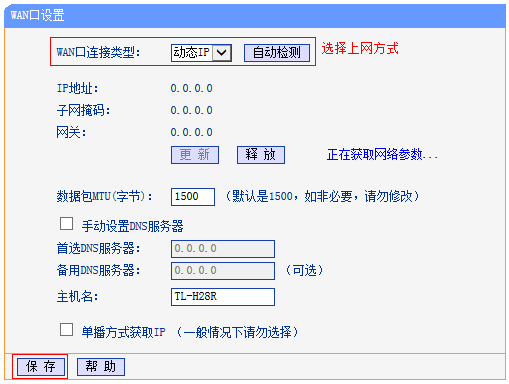
3、设置无线参数
点击无线设置 >> 无线安全设置,修改 SSID号,建议设置为字母或数字的任意组合,不要使用中文或特殊字符。
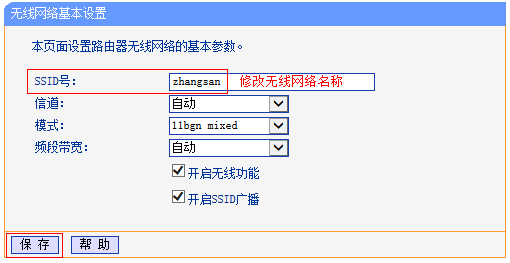
点击无线设置 >> 无线安全设置,选择 WPA-PSK/WPA2-PSK的加密方式,在 PSK密码的位置设置无线密码,点击保存。
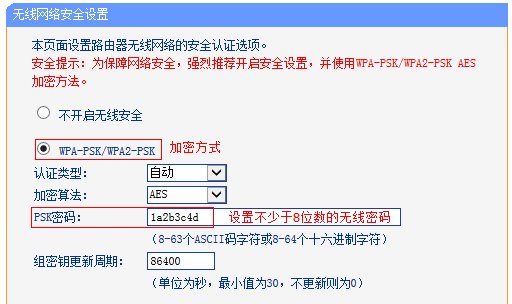
注意:部分路由器会提示更改无线设置后,重启生效,此时需要点击重启。
至此,路由器设置完成。

设置完成后,进入路由器管理界面,点击运行状态,查看 WAN口状态,如下图中IP地址不为0.0.0.0,则表示设置成功。
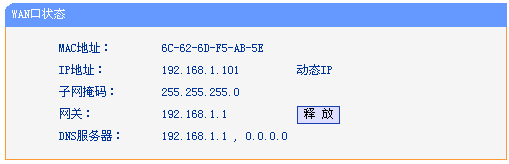
如果设置好,但是IP地址全部为0.0.0.0,排查方法请点击:

HyFi路由器与扩展器的注册(配对)过程如下:
注意:为了便于操作,建议把HyFi套装插到同一或邻近的排插,注册完成后可拔插到适当位置。
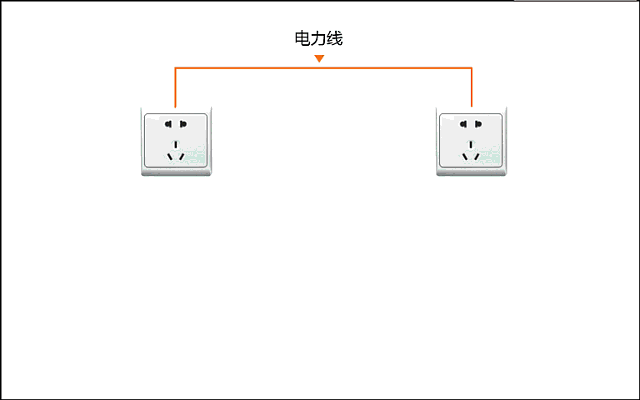
注册动画


至此,所有设置完成。
如果有其他需要上网的电脑,使用网线连接到HyFi路由器的LAN口或者扩展器的网线接口,无需任何设置即可上网。手机、笔记本、Pad等无线终端,搜索到无线信号(本例为zhangsan),输入无线密码,连接成功后也直接上网。
Recommend
About Joyk
Aggregate valuable and interesting links.
Joyk means Joy of geeK


